TabMan
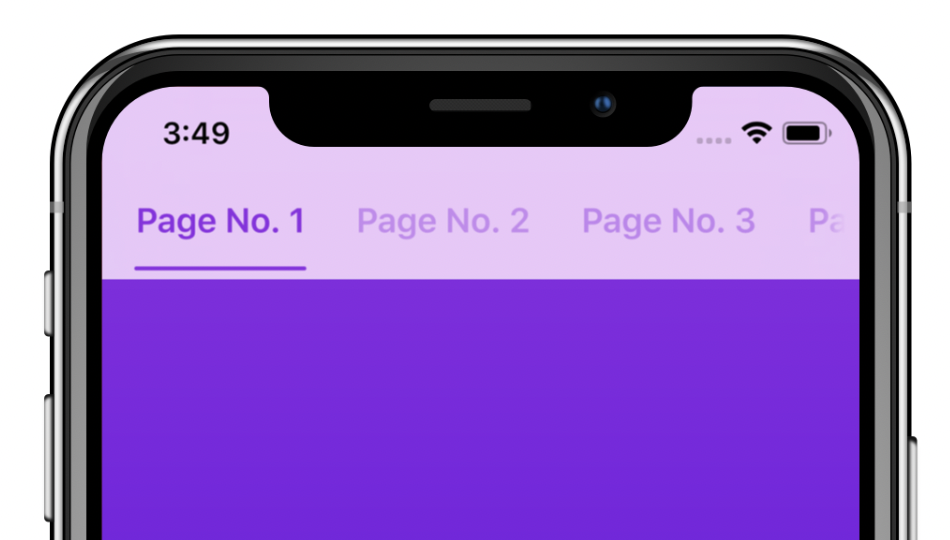
쉽게 페이지뷰, 인디케이터를 생성할 수 있는 TabMan을 사용해보도록 하겠습니다.
1. 라이브러리 추가하기
저는 spm을 이용해서 설치해줬습니다!
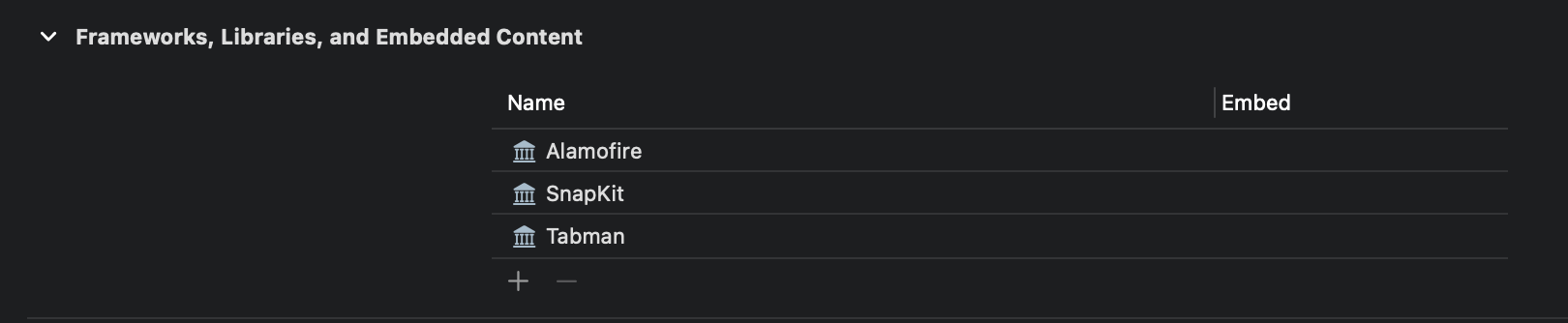
https://github.com/uias/Tabman
2. 스토리보드 , 뷰컨트롤러 생성하기
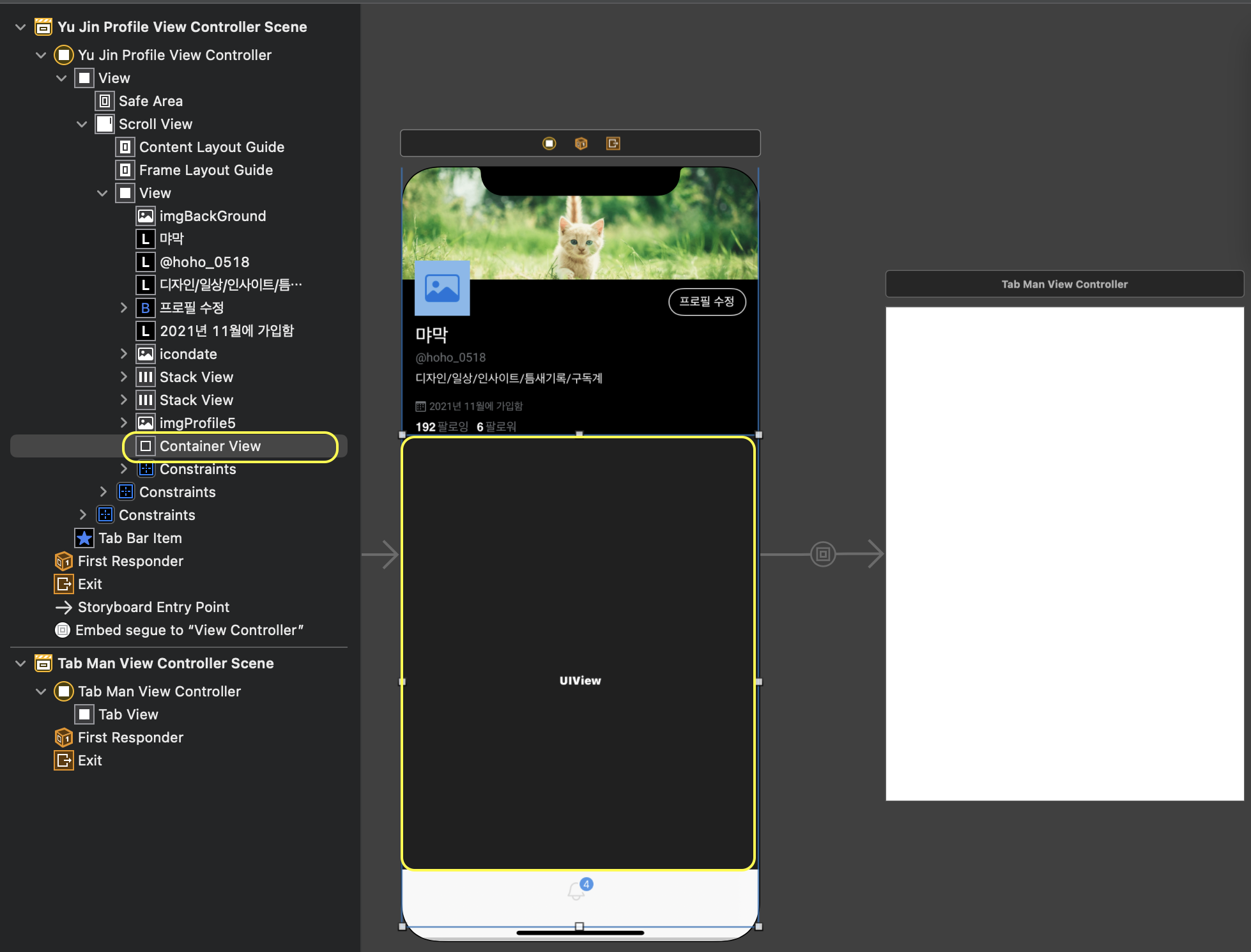
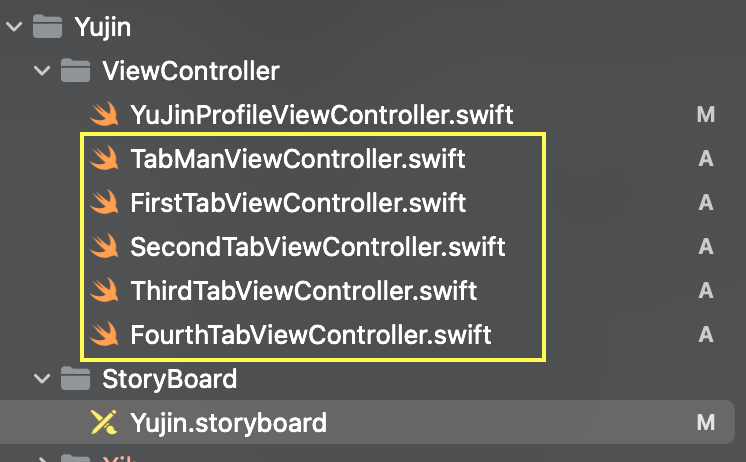
메인이 될 뷰컨트롤러 한개와 원하는 탭 수만큼 뷰컨트롤러를 생성해줬어요!
3. TabManViewController에서 라이브러리 추가 &
UIViewController 대신에 TabmanViewController를 상속받도록 변경
import UIKit
import Tabman
import Pageboy
class TabManViewController: TabmanViewController {4. tab 상단바 UIView 만들기 & 뷰컨트롤러 넣을 배열 초기화
@IBOutlet weak var tabView: UIView!
5. 탭바로 넘길 view Controller 선언
- (아직스토리보드를 생성을 안해서, controller만 연결해줌)
private var viewControllers: [UIViewController] = []
let firstVC = FirstTabViewController()
let secondVC = SecondTabViewController()
let thirdVC = ThirdTabViewController()
let fourthVC = FourthTabViewController()
viewControllers.append(firstVC)
viewControllers.append(secondVC)
viewControllers.append(thirdVC)
viewControllers.append(fourthVC)6. tab 상단바 생성 및 커스텀하기
self.dataSource = self
let bar = TMBar.ButtonBar()
//탭바 레이아웃 설정
bar.layout.transitionStyle = .snap
bar.layout.alignment = .centerDistributed
bar.layout.contentMode = .intrinsic
// .fit : indicator가 버튼크기로 설정됨
bar.layout.interButtonSpacing = view.bounds.width / 8
//배경색
bar.backgroundView.style = .clear
bar.backgroundColor = .twitter_black
//간격설정
bar.layout.contentInset = UIEdgeInsets(top: 10, left: 0, bottom: 0, right: 10)
//버튼 글시 커스텀
bar.buttons.customize{
(button)
in
button.tintColor = .twitter_gray50
button.selectedTintColor = .twitter_white
button.font = UIFont.font(.robotoBold, ofSize: 14)
}
//indicator
bar.indicator.weight = .custom(value: 3)
bar.indicator.overscrollBehavior = .bounce
bar.indicator.tintColor = .twitter_blue1
addBar(bar, dataSource: self, at:.top)7. Extension추가하기
extension TabManViewController: PageboyViewControllerDataSource, TMBarDataSource {
func barItem(for bar: TMBar, at index: Int) -> TMBarItemable {
switch index {
case 0:
return TMBarItem(title: "트윗")
case 1:
return TMBarItem(title: "트윗 및 답글")
case 2:
return TMBarItem(title: "미디어")
case 3:
return TMBarItem(title: "마음에 들어요")
default:
let title = "Page \(index)"
return TMBarItem(title: title)
}
}
func numberOfViewControllers(in pageboyViewController: PageboyViewController) -> Int {
return viewControllers.count
}
func viewController(for pageboyViewController: PageboyViewController, at index: PageboyViewController.PageIndex) -> UIViewController? {
return viewControllers[index]
}
func defaultPage(for pageboyViewController: PageboyViewController) -> PageboyViewController.Page? {
return nil
}
}TabMan 에니메이션 효과 정리
https://uias.github.io/Tabman/master/
Tabman Reference
⭐️ Features Easy to implement page view controller with interactive indicator bars. Highly adaptable and powerful customization. Fully extensible with mix-and-match component library. Built on Pageboy, a simple, informative page view controller. Automa
uias.github.io
bar.indicator.overscrollBehavior
: 스크롤바가 옆으로 오버해서 넘어갈때의 효과를 보여줌
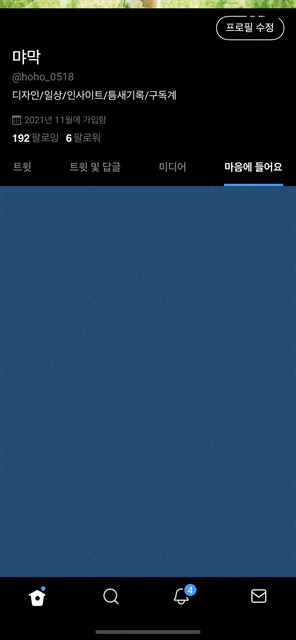
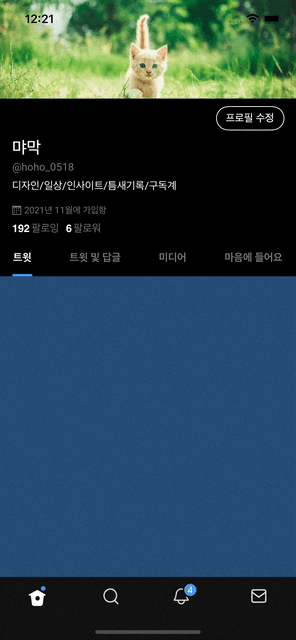
bar.layout.alignment
: tabbar의 시작 위치를 설정
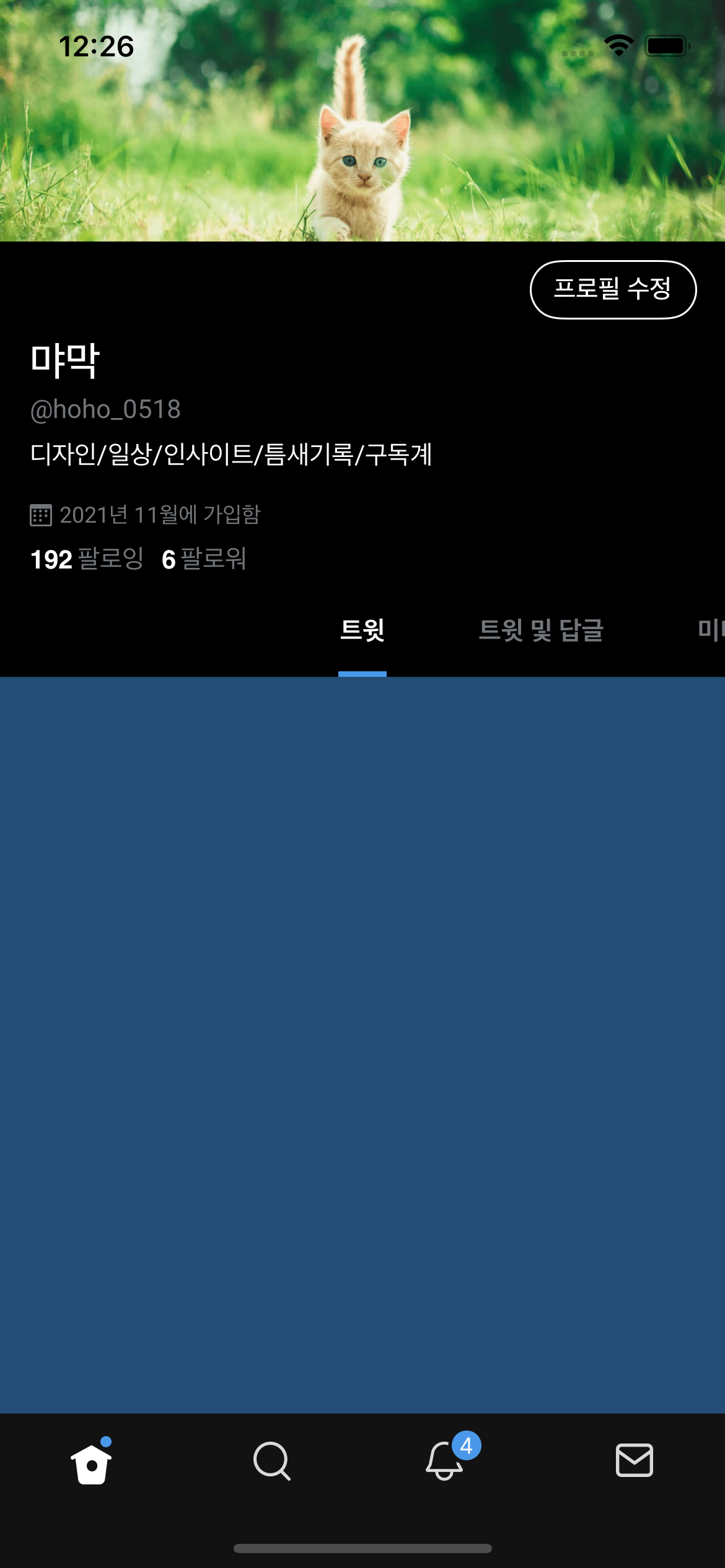
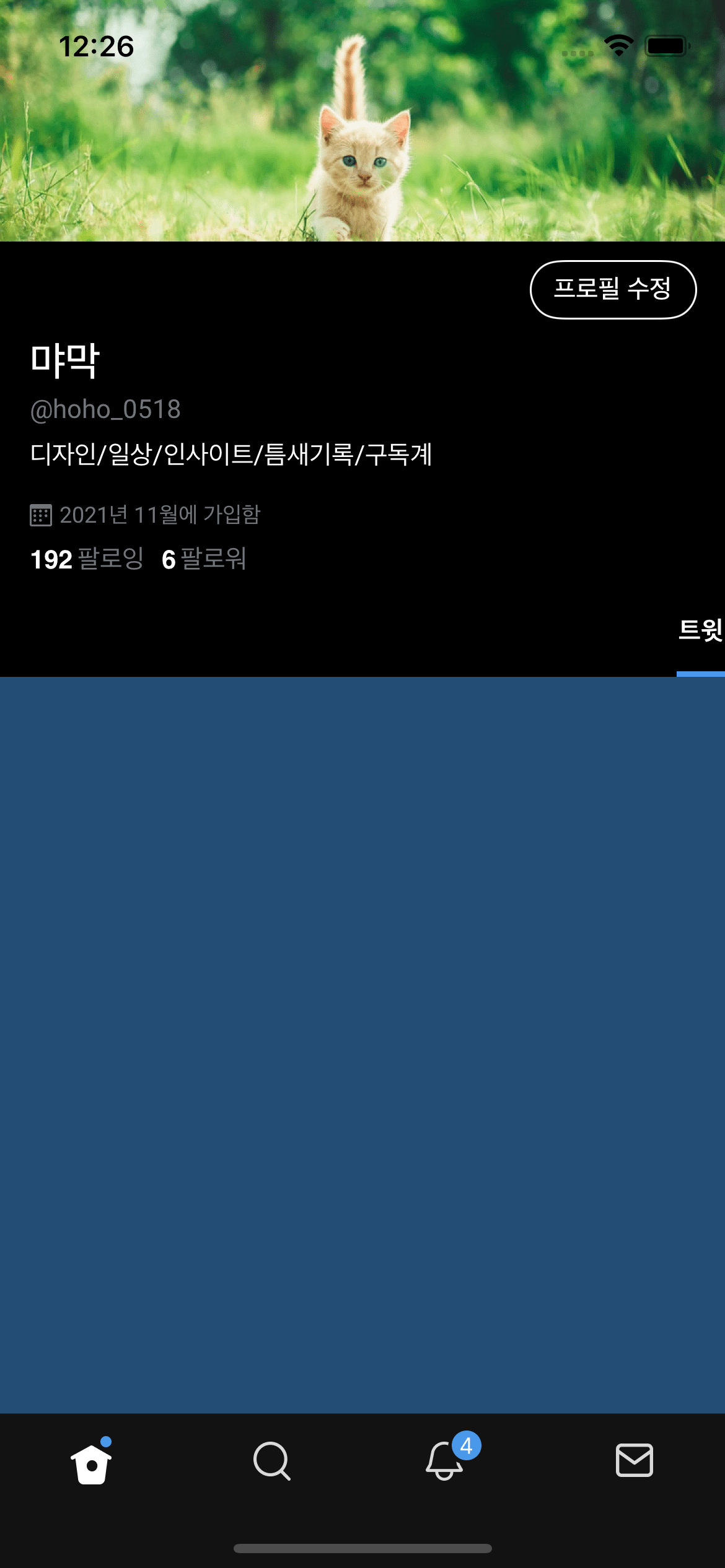
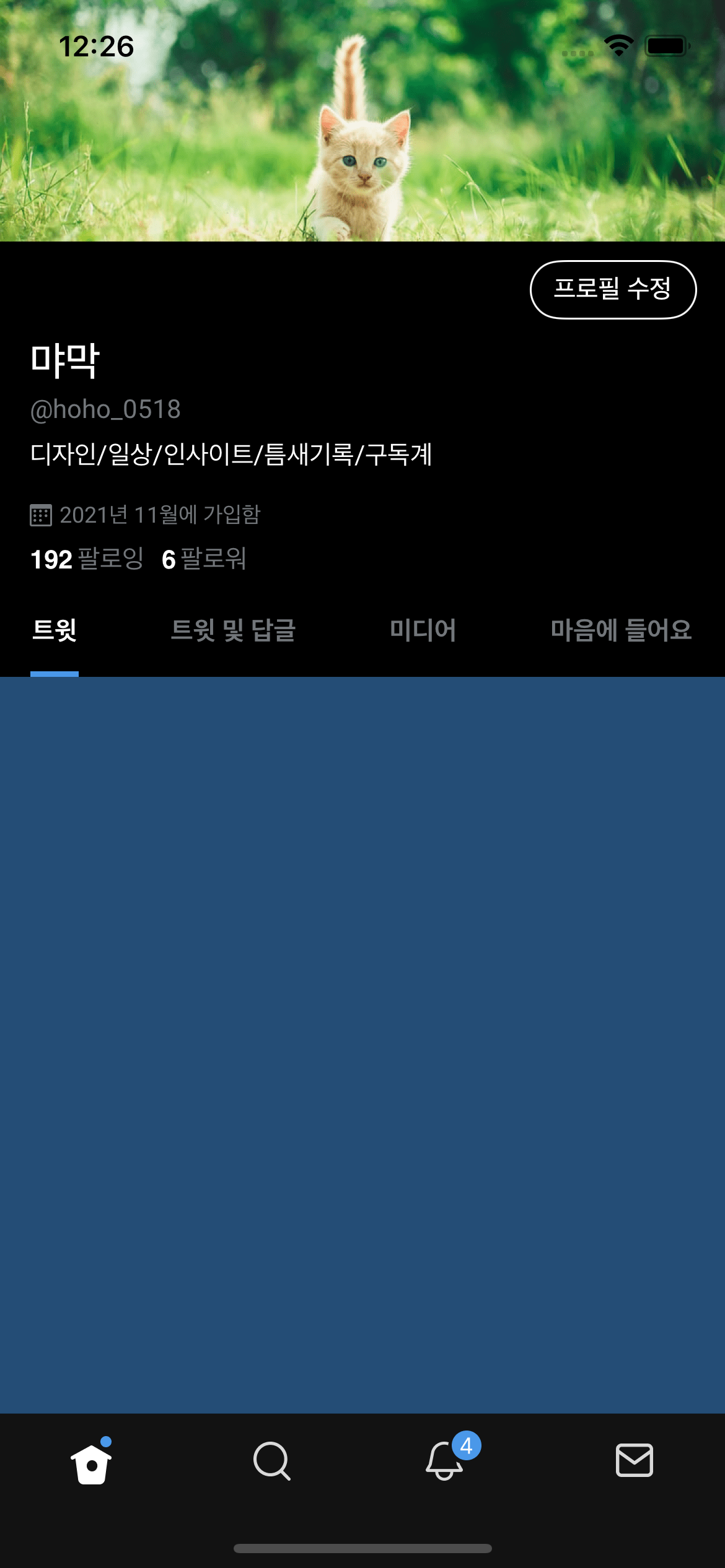
bar.layout.transitionStyle
: 전환할 때의 애니메이션 효과
(뭐가 다른건지 사실 모르겠다 🤗 )
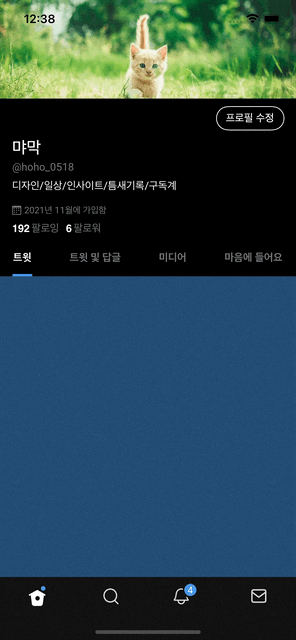
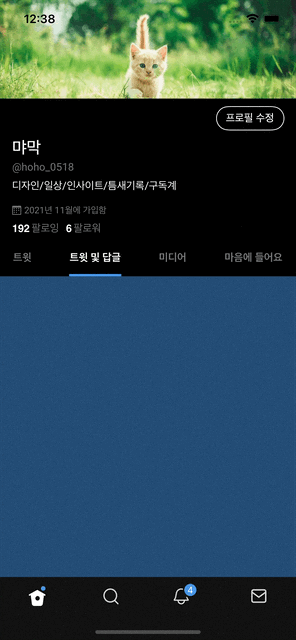
참고
https://uias.github.io/Tabman/master/
Tabman Reference
⭐️ Features Easy to implement page view controller with interactive indicator bars. Highly adaptable and powerful customization. Fully extensible with mix-and-match component library. Built on Pageboy, a simple, informative page view controller. Automa
uias.github.io
https://gonslab.tistory.com/17
iOS Swift 라이브러리 Tabman 사용하기
안녕하세요 Gons 입니다. 오늘은 안드로이드의 ViewPager 같은 라이브러리 Tabman 을 사용해보겠습니다. 기본탭바는 커스텀하기 힘들고 스크롤로 전환되지 않기 때문에 Tabman 을 사용해보겠습니다. 가
gonslab.tistory.com
https://velog.io/@iammiori/iOS-opensource-tabman
[iOS-opensource] tabman (상단탭)
iOS opensource는 open source 사용, 적용법에 대해 기록해 두는 곳 입니다.배달의민족 캡처배달의 민족 어플 캡처본 입니다 위의 사진의 노란색 부분(상단)을 구현하려면, 안드로이드에서 tab layout을 사
velog.io
'기타 > iOS🍎' 카테고리의 다른 글
| [iOS/Swift] Notification Center를 이용해 View Controller 간 데이터 전달하기 (0) | 2022.06.13 |
|---|---|
| [Swift/iOS] 실제 API가 나오기 전, Mock json을 이용한 가짜 통신 (0) | 2022.06.13 |
| [iOS] Swift Package Manager (SPM, SwiftPM) 사용해보기 / Kingfisher 설치 (0) | 2022.05.16 |
| [iOS] 서버통신 연결하기 (0) | 2022.05.10 |
| [iOS] Xcode Pod install 오류 (0) | 2022.05.07 |
